Иногда может возникнуть проблема, когда во время игры в Майнкрафт не воспроизводится ни единого звука. При этом присутствует звуковое сопровождение в других приложениях.
Звук, пропадающий в Майнкрафте, уже давно не новая проблема, которая часто происходит после обновления игры до последней версии. Беспокоится не о чем, поскольку происходит из-за неправильно установленных опций, которые конфликтуют с настройками игры.
Причины отсутствия звука в Майнкрафт
Звук может исчезнуть по нескольким причинам:
- Конфликт с системной конфигурацией звука. В каждой игре есть собственные настройки звука, которые работают синхронного со звуковыми конфигурациями Windows. Если в системе есть конфигурация, которая не поддерживается игрой, возникнуть проблемы с воспроизведением.
- Микшер громкости, отвечающий за вывод звука в Майнкрафт, установлен на низком уровне или отключен.
- В Майнкрафте встроен механизм MIP- текстурирования, который может вызвать проблемы со звуком.
- Установлена программа оптимизация качества звучания на компьютере.
- Повреждены или отсутствуют некоторые файлы игры. Возможно, произошел сбой в ходе обновления или антивирус, отправил некоторые файлы на карантин.
- Неисправные аудио драйверы.
Обновление текстур игры
В первую очередь попробуйте обновить игру и ее текстуры. Как известно, Майнкрафт использует сотни разных текстур и каждая связана с уникальным звуком, который передается при взаимодействии игрока с тем или иным объектом. Если одна из них находится в состоянии ошибки, игра не будет воспроизводить ни единого звука.
ПРОПАЛ ЗВУК В МАЙНКРАФТЕ? Нет звука в майнкрафте. ФИКС 2023
Начните с нажатия комбинации клавиш F3 + S, если она не сработает, используйте F3 + T. Эти команды перезагрузят текстуры, модели и прочее содержимое пакета ресурсов. Полная перезагрузка обычно решает проблему, когда какой-либо из модулей находится в состоянии ошибки и не был правильно инициализирован. Наберитесь терпения, поскольку перезагрузка текстур утомительная задача.
Низкий уровень или отключен микшер громкости Майнкрафт
Микшер громкости позволяет регулировать уровень звука, воспроизводимый различными программами. Если проблемы с воспроизведением в других приложениях отсутствуют, проверьте, не отключен ли микшер, отвечающий за аудио в Minecraft.
Щелкните правой кнопкой мыши на значок динамика, расположенный в области уведомлений (в правом нижнем углу рабочего стола) и выберите пункт «Микшер громкости».
Проверьте, есть ли отдельная регулировка для Майнкрафта. Он должен появиться после запуска игры. Если присутствует, увеличьте громкость на максимальное значение.
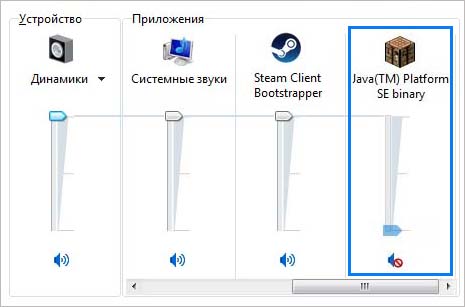
Когда это сделаете, перезапустите игру и проверьте, возобновился ли звук.
Настройка звука в игре
Есть случаи, когда громкость в настройках Майнкрафт установлена на таком низком уровне, что игра не воспроизводит ни единого звука.
Загрузите Minecraft и перейдите в настройки. Затем кликните на кнопку «Музыка и звуки».
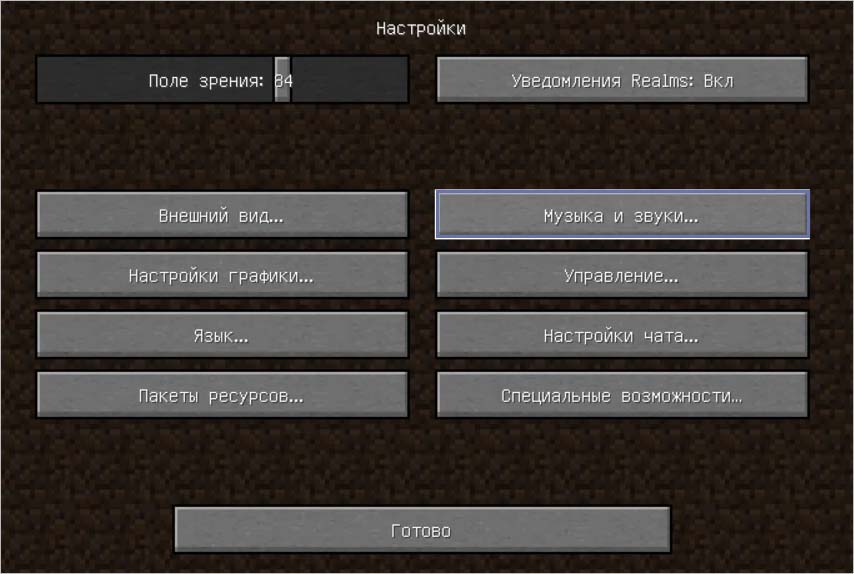
Здесь будут отображены все настройки аудио, включая музыку, блоки, погоду и прочие. Проверьте, что все регулировки установлены на 100%.
После нажмите на Готово, чтобы применить изменения.
Изменение уровня MIP-текстурирования
MIP-текстурирования позволяет снизить качество удаленных текстур в игре, что уменьшает мерцание. Уровни MIP-текстурирования определяют, как игра будет размывать текстуры относительно вашего местоположения на карте. Несмотря на то, что эта опция практически не влияет на картинку, по отзывам пользователей, изменение уровней мгновенно решило проблему со звуком.
Запустите Minecraft и перейдите в Настройки графики (качество). Найдите опцию «Уровни MIP-текстурирования».
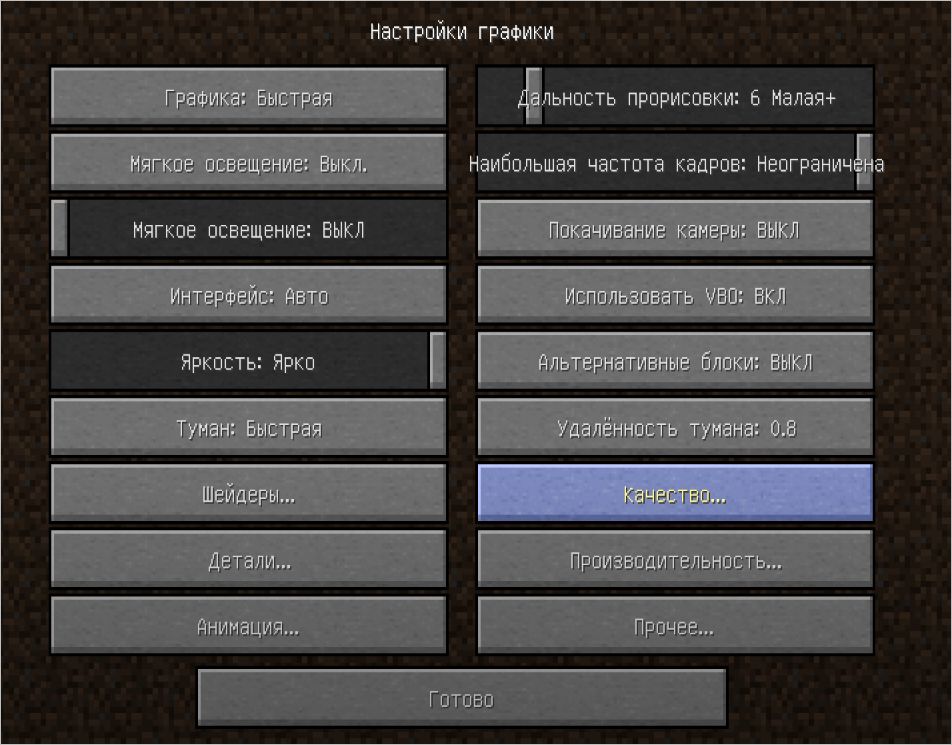
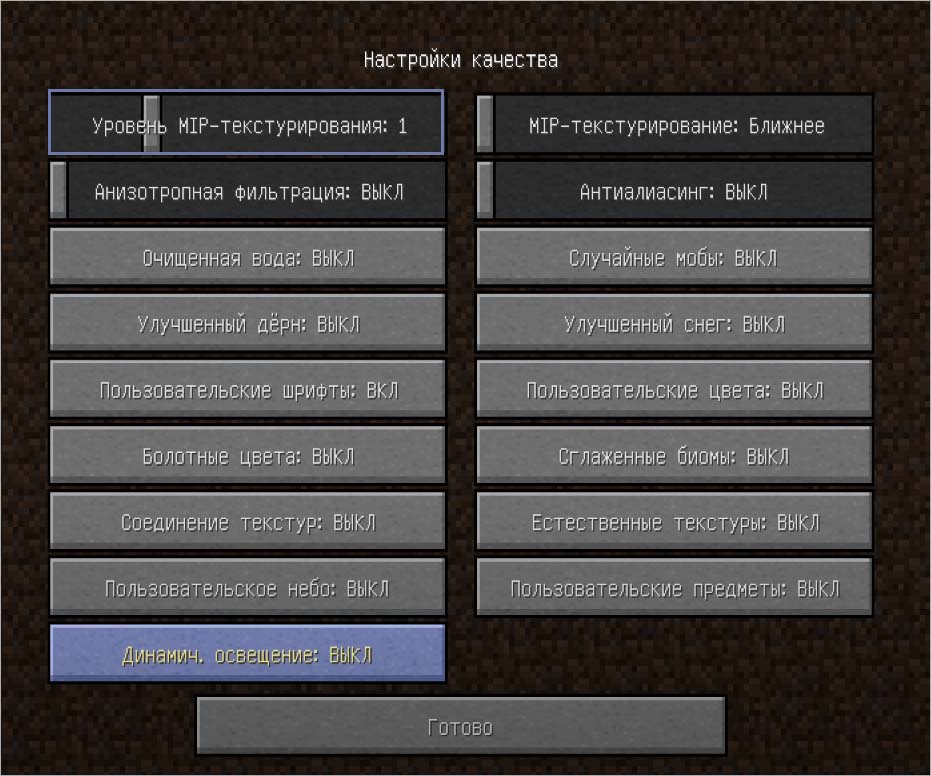
Попробуйте установить ползунок на 4, а затем перезагрузите игру. Если это не сработает, установите другой уровень и проверьте еще раз. Таким образом, можно определить MIP, при котором нет проблем со звуковым сопровождением.
Изменения звука на стерео
Проблема может возникнуть, когда в системных настройках аудио установлено объемное звучание. Это похоже не внутриигровую неполадку, поскольку все игры воспроизводят звук вне зависимости от каких-либо настоек операционной системы. Для ее решения нужно переключить конфигурацию на стерео.
Щелкните правой кнопкой мыши на значок динамика, расположенный в области уведомлений, и выберите пункт «Устройства воспроизведения».
На вкладке Воспроизведение отметьте курсором выходные динамики и нажмите на кнопку «Настроить» внизу окна.
В окне «Звуковые каналы» переключите воспроизведение на «Стерео» и нажмите кнопку «Далее». Можете оставить все по умолчанию до завершения настройки. После перезапустите ПК и проверьте, появились ли звуки в Майнкрафт.
Отключение эффектов
Некоторые драйвера используют эффекты для улучшения качества звучания. Если один из них несовместим с игрой, это может привести к проблемам с воспроизведением. Для их отключения, выполните следующие шаги.
Откройте Панель управления командой control из окна Win + R. Переключите просмотр на крупные значки и перейдите в раздел Звук.
На вкладке Воспроизведение кликните правой кнопкой мыши на аудио устройстве и выберите «Свойства».
Перейдите в Дополнительные возможности и отключите все эффекты. Затем на вкладке Дополнительно снимите флажок с опции монопольного режима, которая предоставляет приоритет приложениям. Примените изменения, и закройте окно.
Переустановка аудио драйверов
Если все еще нет звука в Майнкрафте, попробуйте переустановить драйверы звуковой карты. Это основные компоненты, используемые для установки связи между звуковым устройством и ОС. При их повреждении нарушается это взаимодействие, что приводит к неполадкам при воспроизведении.
Откройте Диспетчера устройств командой devmgmt.msc , запущенной из окна Win + R.
Разверните вкладку «Звуковые, видео и игровые устройства». Щелкните правой кнопкой мыши на звуковом оборудовании и выберите пункт «Удалить».
Перезагрузите компьютер, чтобы заставить Windows заново инициализировать установку драйверов для аудио модуля.
После перезагрузки проверьте, появился ли звук в игре. Если установлена звуковая карта, загрузите с официального сайта оригинальные драйверы и выполните их установку.
Если продолжаете сталкиваться с проблемой, остается переустановить Майнкрафт, но перед этим создайте резервную копию файлов, в которой сохранены пройденные этапы.
Источник: compuals.ru
В Minecraft нет звука на ПК [решено]

В последнее время многие игроки Minecraft обнаруживают, что при игре в Minecraft на ПК нет звука. Если вы тоже столкнулись с этой неприятной проблемой, вы попали в нужное место!
В этой статье мы предлагаем вам несколько исправлений, которые вы можете попробовать. Вы сможете легко решить проблему с отсутствием звука в Minecraft с помощью одного из исправлений, описанных в этой статье.
Исправления, которые стоит попробовать:
Вот список исправлений, которые решили эту проблему для других игроков Minecraft. Необязательно пробовать их все. Просто пройдите по списку, пока не найдете тот, который подойдет вам.
- Проверьте, не отключили ли вы звук Minecraft случайно.
- Обновите аудиодрайвер
- Попробуйте комбинацию клавиш F3 + S или F3 + T.
- Измените «Уровни Mipmap. »В настройках видео.
- Измените настройки звука в вашей системе Windows
- Переустановите Minecraft.
Исправление 1. Убедитесь, что вы случайно не отключили звук Minecraft.
Перед тем, как попробовать исправления, указанные ниже, убедитесь, что вы не отключили звук на своем ПК или Minecraft случайно. Следуйте инструкциям, чтобы проверить, не отключили ли вы случайно свой компьютер или Minecraft:
1. Попробуйте воспроизвести песню на своем ПК. Если вы его четко слышите, это означает, что вы не выключаете звук на своем компьютере; если вы его не слышите, переместите указатель мыши в область уведомлений (в правом нижнем углу) и щелкните правой кнопкой мыши значок громкости . Затем выберите Open Volume Mixer .

2. Удерживайте и перетащите ползунок под Minecraft , чтобы увеличить громкость .

3. Если в Minecraft по-прежнему нет звука, выполните следующие действия, чтобы проверить настройки звука в Minecraft .
i. Запустите Minecraft и нажмите Параметры… (или Настройки) .


ii. Нажмите Музыка и звук… или Audio , чтобы просмотреть настройки звука в игре.


iii. Убедитесь, что все настройки звука установлены на 100%. Нажмите Готово , чтобы сохранить настройки.

Запустите Minecraft еще раз, чтобы проверить, сохраняется ли проблема отсутствия звука. Если да, попробуйте следующее исправление.
Исправление 2: обновите аудиодрайвер
Отсутствующий или устаревший аудиодрайвер на вашем компьютере может вызвать проблему с отсутствием звука в Minecraft. , поэтому убедитесь, что у вас установлена последняя версия аудиодрайвера.
Есть два способа обновить аудиодрайвер: вручную и автоматически .
Обновите драйвер вручную : вам следует перейти на веб-сайт производителя вашей звуковой карты, найти последнюю версию драйвера и установить ее на свой компьютер. Убедитесь, что вы загрузили последнюю версию правильного драйвера, совместимого с операционной системой вашего компьютера. Это требует времени и навыков работы с компьютером.
Или
Автоматически обновить драйвер : если у вас нет времени, терпения или компьютерных навыков для обновления аудиодрайвера вручную, вместо этого вы можете сделать это автоматически с помощью Driver Easy . Вам не нужно точно знать, на какой системе работает ваш компьютер, вам не нужно рисковать загрузкой и установкой неправильного драйвера, и вам не нужно беспокоиться об ошибке при установке. Driver Easy справится со всем .
Все драйверы в Driver Easy поставляются прямо от производителя . Все они сертифицированы как безопасные и надежные .
1. Загрузите и установите Driver Easy.
2. Запустите Driver Easy и нажмите кнопку Сканировать сейчас . Затем Driver Easy просканирует ваш компьютер и обнаружит все проблемные драйверы.

3. Нажмите Обновить рядом со звуковой картой, чтобы автоматически загрузить правильную версию драйвера, после чего вы сможете установить ее вручную. Или нажмите Обновить все , чтобы автоматически загрузить и установить правильную версию всех драйверов, которые отсутствуют или устарели в вашей системе (для этого требуется Pro версия – вам будет предложено обновить, когда вы нажмете Обновить все. Вы получите полную поддержку и 30-дневная гарантия возврата денег ).

Исправление 3: попробуйте комбинацию клавиш F3 + S или F3 + T
Если вы столкнетесь с проблемой отсутствия звука, когда вы играете в Minecraft, попробуйте одновременно нажать F3 и S на клавиатуре, чтобы принудительно перезагрузить игру . Если это сочетание клавиш не работает, попробуйте одновременно нажать F3 и T . Многие игроки решили проблему отсутствия звука в MInecraft с помощью этого исправления.
Подождите несколько секунд, а затем проверьте, появляется ли проблема отсутствия звука снова. Если нет, значит, вы устранили эту проблему.. Если проблема отсутствия звука в Minecraft не исчезнет, не волнуйтесь! Попробуйте следующее исправление, указанное ниже.
Исправление 4. Измените параметр «Уровни MIP-карты» в настройках видео.
Если ваш Minecraft – это JAVA Edition , попробуйте изменить параметр « Mipmap Levels » в настройках видео, чтобы проверить, сохраняется ли эта проблема. . Вот как это сделать:
1. Запустите Minecraft. Затем нажмите Параметры… .

2. Нажмите Настройки видео… .

3. Переместите ползунок , чтобы изменить уровни MIP-карты. Затем нажмите Готово , чтобы сохранить изменения.

Запустите Minecraft еще раз чтобы узнать, решили ли вы эту проблему. Если нет, попробуйте изменить настройки звука в вашей системе Windows.
Исправление 5. Измените настройки звука в вашей системе Windows
Попробуйте изменить настройки звука в вашей системе Windows, чтобы узнать, сможете ли вы решить эту проблему. Вот как это сделать:
1. Наведите указатель мыши на область уведомлений (в правом нижнем углу) и щелкните правой кнопкой мыши значок громкости . Затем выберите Звук .

2. Перейдите на вкладку Воспроизведение . Выберите свое устройство воспроизведения по умолчанию , а затем нажмите Настроить .

3. Для аудиоканалов выберите Stereo и нажмите Далее .

4. Установите флажок рядом с Передний левый и правый . Затем нажмите Далее .

5. Нажмите Готово , чтобы сохранить новые настройки.

Запустите MInecraft, чтобы проверьте, исправлена ли проблема отсутствия звука. Если нет, попробуйте переустановить Minecraft.
Исправление 6: переустановите Minecraft
Если все вышеперечисленные исправления не помогли вам решить проблему В Minecraft нет проблем со звуком, попробуйте переустановить Minecraft. Переустановив игру, вы можете решить эту проблему. Вот как это сделать:
Если вы загрузили Minecraft из Microsoft Store:
1. На клавиатуре нажмите клавишу с логотипом Windows и введите minecraft . В списке результатов поиска щелкните правой кнопкой мыши приложение MInecraft и выберите Удалить , чтобы удалить MInecraft.

2. Загрузите Minecraft из Microsoft Store и переустановите его на свой компьютер.
Если вы загрузили Minecraft JAVA Edition с официального сайта:
1. На клавиатуре одновременно нажмите клавишу с логотипом Windows и R , чтобы открыть диалоговое окно «Выполнить». Затем введите control и нажмите Enter , чтобы открыть панель управления.

2. Просмотр панели управления по категориям . Нажмите Удалить программу .

3. Щелкните правой кнопкой мыши Minecraft и выберите Удалить , чтобы удалить его.

4. Загрузите Minecraft с его официального сайта . Затем переустановите его на свой компьютер.
Запустите Minecraft после переустановки игры. Обычно проблема отсутствия звука устраняется после переустановки.
Надеюсь, одно из приведенных выше исправлений поможет вам решить проблему отсутствия звука в Minecraft. Если у вас есть вопросы, оставьте свой комментарий ниже.
Источник: frestage.ru
Почему в Minecraft нет звука или его не слышно — Решение проблемы отсутствия звука в Minecraft
Minecraft — одна из лучших игр, созданных за всю историю, она позволяет игрокам редактировать все, что угодно (вы можете буквально создавать и размещать мини-игры в Minecraft, и даже создавать или делать скины). Однако, хотя это и хорошая вещь, иногда она может иметь противоположный эффект, вызывая глюки; с учетом этого сегодня я получу Почему в Minecraft нет звука или он отсутствует
Если в игре будет ужасный глюк, то очевидно, что звуковой глюк — самый худший, потому что видеоигра начинает звучать отвратительно или прямо перестает быть слышной. Это одна из самых больших проблем, потому что она буквально разрушает большую часть впечатлений от игры, поэтому вот как ее исправить.
Почему в Minecraft нет звука или звук отсутствует.
Итак, возможно, вы знаете ответ на вопрос Почему в Minecraft нет звука или звук отсутствует. и, следовательно, решить проблему со звуком в игре Minecraft, сначала нужно узнать ответ самому. По этой причине сегодня вы увидите каждую из наиболее распространенных и известных ошибок отдельно, а также их решения, чтобы вы могли лучше понять тему и успешно решить свою проблему.
Текстурный пакет
Одной из наиболее распространенных неисправностей, при которой возникает эта проблема, является установленный текстурный пакет (может быть по умолчанию), по неизвестной причине это влияет на игру, оставляя ее без звука.
Решением является перезагрузка указанного пакета, для этого просто используйте комбинацию клавиш: f3 + T или F3 + S в игре, (Они дают обе комбинации в зависимости от версии игры, которая у вас есть).
Нажав эту комбинацию, вы заметите, что игра замедлится на некоторое время, а затем все текстуры будут перезагружены, после чего она начнет играть.
Оптимизация уровней mipmap
Иногда установка Optifine может вызвать глюк, из-за которого игра теряет звук. Чтобы решить ту же проблему, можно попробовать изменить уровни mipmap.
Эта опция находится под кнопкой «Качество» в разделе «Выделения». Вы можете отредактировать или изменить его, нажав на него. Когда игра вернет звук, установите его, как было раньше.
Звук в компьютерной игре
Во многих случаях проблема может быть связана с тем, что Minecraft отключен на вашем компьютере, а вы этого не осознаете. Чтобы исправить это, просто перейдите к значку звука на панели инструментов, а затем нажмите на микшер, если Minecraft кажется беззвучным, поставьте звук.
Более простые, но не менее эффективные решения.
С помощью вышеперечисленного, вы уже должны быть в состоянии решить вопрос Почему в Minecraft нет звука или нет звука.
А также ваша проблема не должна существовать. Но если проблема сохраняется, вы всегда можете попробовать другие более простые решения.
Первое — удалить и переустановить игру, это может показаться глупым, но иногда файлы повреждаются, и единственный способ исправить это — переустановить игру с 0-го уровня.
Вы также можете попробовать обновить версию Java до последней. Помните, что Minecraft работает рука об руку с ним, поэтому если он устарел, это может привести к сбоям или ошибкам.
Наконец, отключите защиту Windows или измените настройки безопасности, потому что во многих случаях она может посчитать обновления звукового пакета игры небезопасными, что приведет к сбоям и ошибкам.
И вуаля, благодаря тому, что вы прочитали, вы должны быть в состоянии устранить проблему в вашей жизни, так что вопрос Почему в Minecraft нет звука или нет звука.
Теперь зайдите в игру и исправьте ошибку, так что веселье возвращается в режиме oflline и, конечно, также при игре в мультиплеере или с двумя или более людьми.
Источник: mainkraft.online